首页 > 电脑教程
小编操作win10系统设置无线路由器上网的修复技巧
2021-12-02 21:52:53 电脑教程
今天教大家一招关于win10系统设置无线路由器上网的操作方法,近日一些用户反映win10系统设置无线路由器上网这样一个现象,当我们遇到win10系统设置无线路由器上网这种情况该怎么办呢?我们可以需要准备2根网线,无线路由器的WAN接口用网线连接猫上;无线路由器上的LAN(1/2/3/4)接口中的任意一个,用网线连接Win10电脑下面跟随小编脚步看看win10系统设置无线路由器上网详细的设置方法:



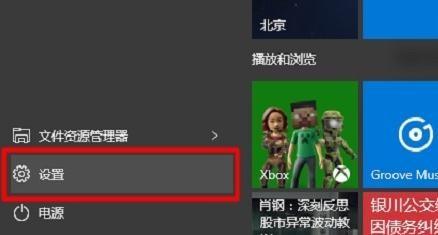
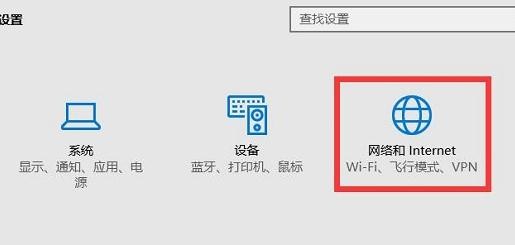
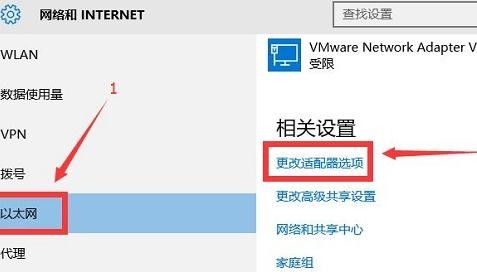
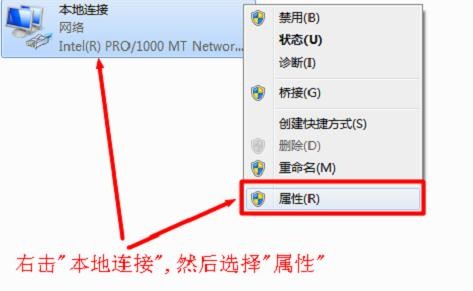
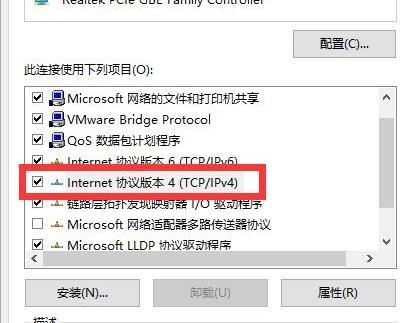
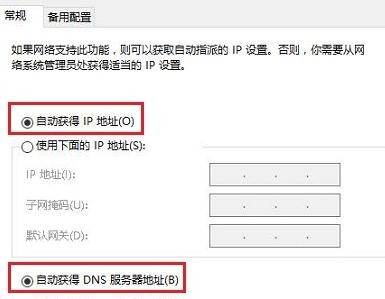
1、宽带是电话线接入时
需要准备2根网线,无线路由器的WAN接口用网线连接猫上;无线路由器上的LAN(1/2/3/4)接口中的任意一个,用网线连接Win10电脑

2、宽带是光纤接入时
需要准备2根网线,无线路由器的WAN接口用网线连接光猫上;无线路由器上的LAN(1/2/3/4)接口中的任意一个,用网线连接Win10电脑。

3、宽带是入户网线接入时
需要准备1根网线,无线路由器的WAN接口,连接宽带运营商提供的入户网线(墙壁的网线接口);无线路由器上的LAN(1/2/3/4)接口中的任意一个,用网线连接Win10电脑。

注意问题:
(1)、正确连接无线路由器后,Win10电脑暂时就不能上网了。待路由器设置成功后,Win10电脑自动就可以上网的。
(2)、在设置路由器的时候,不需要电脑能够上网,只要路由器连接正确,电脑就可以打开路由器的设置界面,对路由器进行设置的。
(3)、请严格按照上面的方法,连接你的无线路由器,不要更改连接方式。
二、设置Win10电脑IP地址
1、点击桌面右下角的“开始菜单”图标——>然后点击:设置
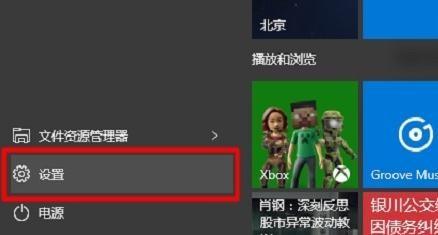
2、点击“网络和Internet”选项
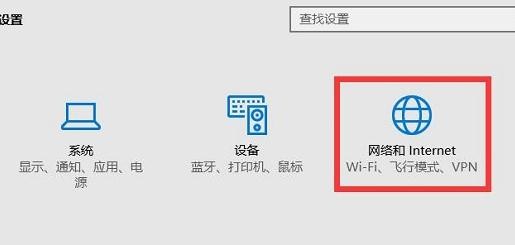
3、点击左侧的“以太网”——>然后继续点击“更改适配器选项”
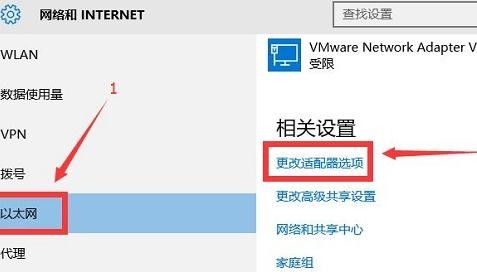
4、右击“本地连接”——>选择“属性”
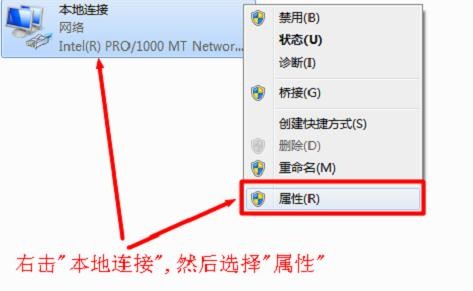
5、选择“Internet协议版本4(TCP/IPv4)”,——>并点击“属性”。
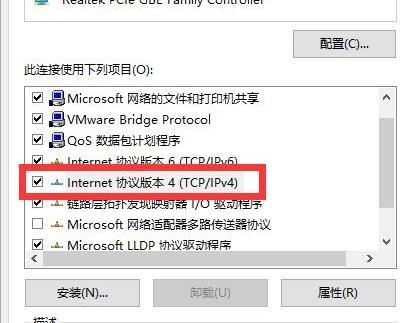
6、勾选“自动获得IP地址”和“自动获得DNS服务器地址”选——>点击“确定”。
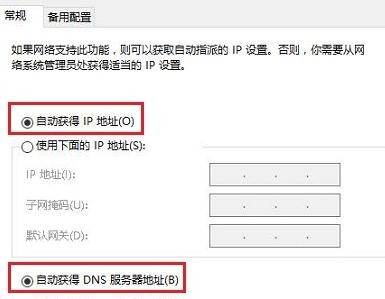
到这里本文关于win10系统设置无线路由器上网的操作方法就结束了,还有不知道怎么解决的小伙伴赶快来学习一下吧!希望这个小小的经验能够帮助大家不再烦恼!
相关教程推荐
- 2021-11-23 win7无线投影小米电视,小米手机投影小米电视
- 2021-11-05 win7网卡驱动在哪里,win7的无线网卡驱动在哪
- 2021-11-23 win7拷贝慢,电脑拷贝速度慢是怎么回事
- 2021-11-15 win7建立无线局域网,wifi建立局域网
- 2021-11-26 win7添加无线网络,win7添加无线网络连接
- 2021-08-25 win7开启无线网络,win7开启无线网络快捷键
- 2021-11-12 万能无线网卡驱动win7,万能无线网卡驱动win7离线
- 2021-11-26 win7回收站清空恢复,window7电脑回收站清空了怎么
- 2021-08-26 win7原版系统镜像,win7的镜像系统
- 2021-11-26 新装win7,新装win7无法连接无线网络
热门教程